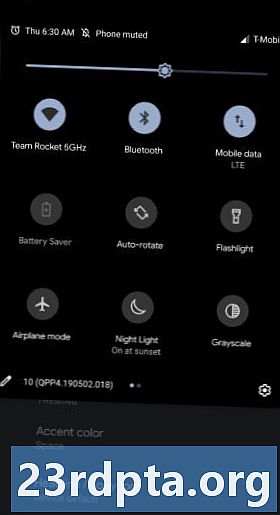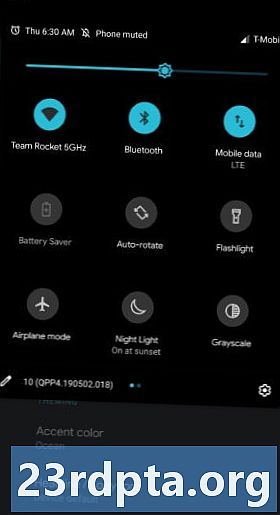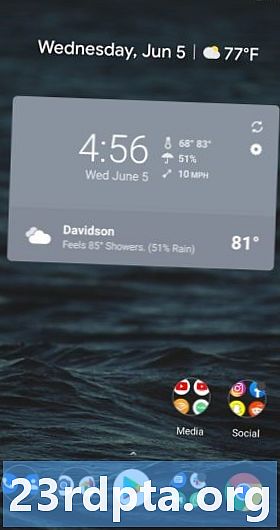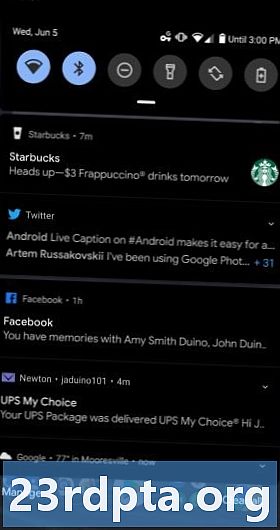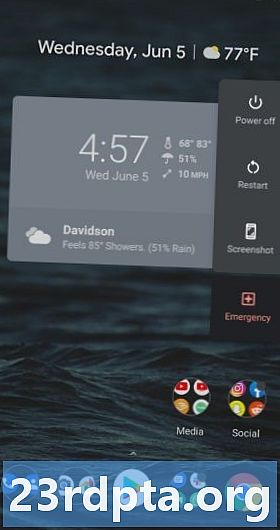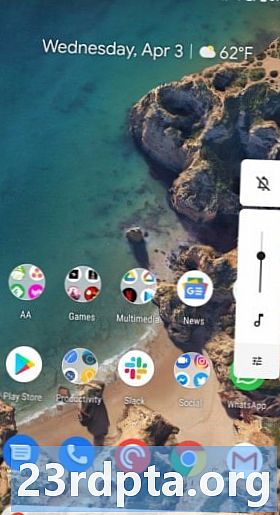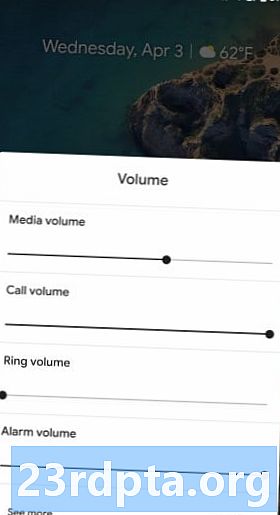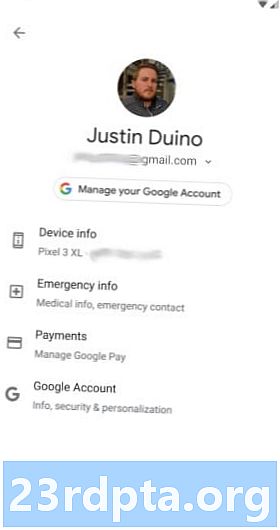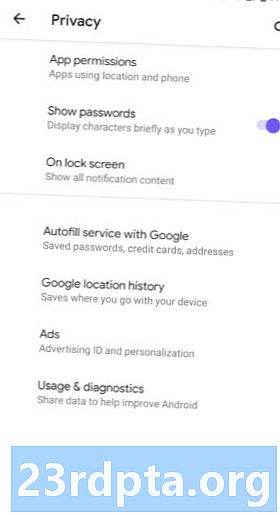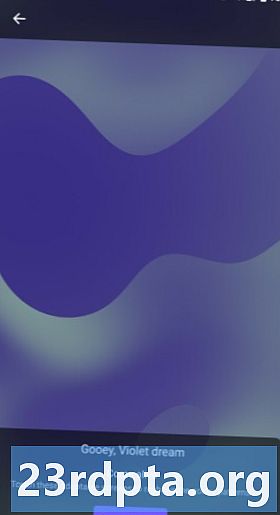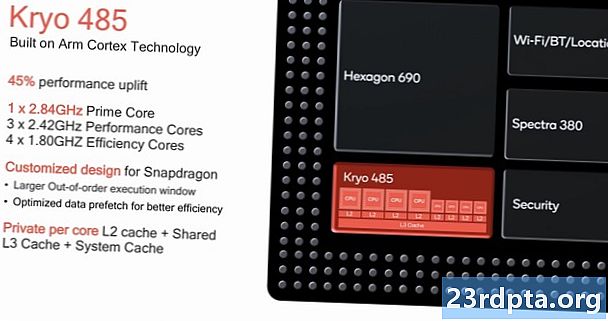Innhold
- Google Assistant-ikon i Pixel Stand-omgivelsesmodus
- Færre Google-assistent “håndterer”
- Ikke mer navigasjonslinje for gester på startskjermen
- Night Sight er nå en standard kamerainnstilling i Google Camera
- Nytt nødikon i strømmenyen
- Android Q Beta 5
- Google Assistant “håndterer”
- Navigasjonsskuffen kikker
- Stille varsler
- Dark boot-animasjon
- Skjermfesting med bevegelseskontroller
- Klem for å snakke
- Force dark mode er tilbake
- Mindre brukergrensesnitt endres
- Android Q Beta 4
- Nye aksentfarger
- Ansiktsgodkjenning
- Plassering av låseskjermen
- Forbedret ryggbevegelsesikon
- Varsler kan sveipes bort fra begge retninger
- Kontekstuell rotasjonsknapp gir en retur
- Forhåndsvisningsknapp på levende bakgrunnsbilder
- Google Pay i strømmenyen
- Smart Lock kan bli omdirigert til “Pixel Presence”
- Lite brukergrensesnitt justeres
- Android Q Beta 3
- Systemomfattende mørkt tema
- Et helt nytt bevegelsessystem
- Ingen flere varsler snoozing
- Batterisparing slås av når telefonen lades
- Nødinformasjonssiden mottar en oppdatering
- Prosentvis batteriprosent på displayet beveger seg ned igjen
- Wi-Fi-passord nå vist i ren tekst
- Funksjoner bekreftet for Android Q som vi ikke har klart å teste
- Android Q Beta 2
- Bedre voluminnstillinger
- Støtte for retningsbestemte, zoombare mikrofoner
- Skjermbilder inkluderer ikke lenger hakket
- iOS-lignende app-bytte bevegelser
- Fremdriftslinje for avspilling av medier i varsler
- Velg din egen varsling, sveip veibeskrivelse
- Facebook Messenger-stil "chat-head" -bobler
- Google-kontointegrering i innstillinger
- Android Q Beta 1
- Aksentfarger og temalternativer
- Batteriikon på displayet som alltid er på
- Estimert batteri i hurtiginnstillinger
- Deling av menyforbedringer
- Hakk og avrundede hjørner i skjermbilder
- Sveip rett på varsler
- Nattmodus for Android Q er borte ... men ikke bekymre deg!
- Bell ved siden av varselstempler
- Deling av Wi-Fi med QR-koder
- Nødknapp i strømmenyen
- Delen Personvern i Innstillinger
- Revised Material Theme gjennom hele OS
- En hemmelig desktop-modus
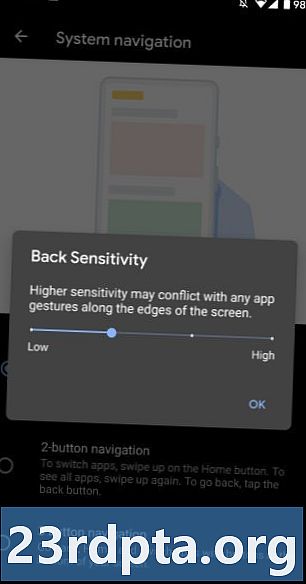
Android Q beta 6 legger til et nytt alternativ for "Back Sensitivity" hvis du velger "gestnavigation" -alternativet i systemnavigasjonsinnstillingene. Bare klikk på innstillingshjulet på høyre side av alternativet "gestnavigering", så får du en glidebryter med fire forskjellige følsomhetsnivåer. Standard er det andre følsomhetsnivået.
Jeg har testet ut alle fire nivåene, og standard er uten tvil den beste for meg. Å bytte det til det første følsomhetsnivået gjør det altfor vanskelig å utløse ryggbevegelsen, så dette kan være et anstendig alternativ hvis du alltid utløser ryggbevegelsen ved en tilfeldighet. Alternativt er det fjerde følsomhetsnivået veldig touchy, noe som betyr at du bør velge dette alternativet hvis du har problemer med å utløse ryggbevegelsen.
Google Assistant-ikon i Pixel Stand-omgivelsesmodus

Nytt i Android Q beta 6 er et lite, svart-hvitt Google Assistant-ikon på Pixel Stand-omgivelsesdisplayet (h / t Justin Duino). Når du trykker på, vil ikonet få frem Google Assistant stemmesøk.
Dette nye ikonet er bare tilgjengelig på Pixel 3 og 3 XL, da Pixel og Pixel 2 ikke støtter trådløs lading. Dermed har de ikke tilgang til Pixel Stand-omgivelsesmodus.
Færre Google-assistent “håndterer”
Android Q beta 5 introduserte Google Assistant “håndtak” - små buede linjer i de to nederste hjørnene på skjermen som fikk brukeren til å aktivere assistenten ved å sveipe inn fra hjørnene. Håndtakene dukket opp hele tiden i beta 5, men de er mye mer subtile i beta 6.
Merkelig at de ikke vises på Pixels display som alltid vises i beta 6, men de gjør det i beta 5. De er også mye raskere til å forsvinne på startskjermen på beta 6 sammenlignet med beta 5.
Ikke mer navigasjonslinje for gester på startskjermen
I Android Q beta 6 vises ikke den lille bevegelsesnavigeringslinjen nederst på skjermen på startskjermen. Tidligere dukket den opp på omtrent hver skjerm i Android Q beta 5 og tidligere.
Night Sight er nå en standard kamerainnstilling i Google Camera

Du kan nå komme til Night Sight-modus mye enklere. Tidligere må du gå til More-innstillingene i Google Camera-appen for å nå nattmodus. Nå er det en enkel sveipe eller to unna på hovedkamera-grensesnittet.
Nytt nødikon i strømmenyen
-

- Beta 6
-
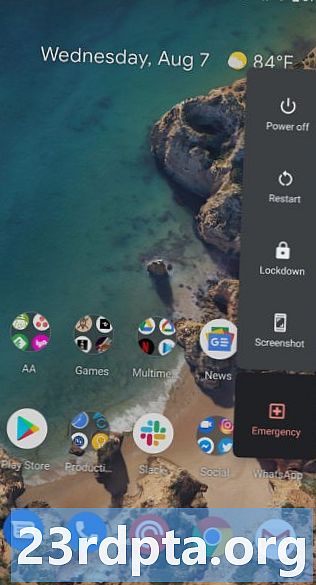
- Beta 5
Denne er kort og søt. Sjekk ut forskjellen i skjermdumpene ovenfor.
Android Q Beta 5
Google Assistant “håndterer”
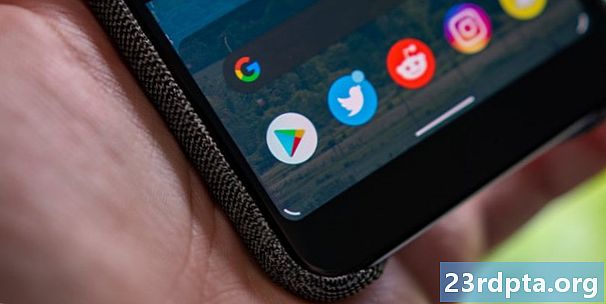
Som nevnt av Google i Android Q Beta 5-kunngjøringen, har selskapet implementert det det kaller “håndtak”. Siden det ikke er noen hjemmeknapp for å trykke lenge for å utløse Assistenten mens du bruker Android’s nye gestnavigasjonssystem, trengte Google en måte å fortsatt gi brukerne tilgang til taleassistenten.
Dette mindre brukergrensesnittet dukker opp i begge de nederste skjermhjørnene for å fortelle deg hvor du skal sveipe fra. De vises bare i et sekund mens du bytter app eller åpner menyen Minner. En flerfarget animasjon vil spilles nederst på skjermen for å indikere at Google Assistant lanserer.
Navigasjonsskuffen kikker

Elsk det eller hater det, Android Qs nye navigasjonssystem er her for å bli. Selv om du kan bytte tilbake til det gamle oppsettet med tre eller to knapper, er det tydelig at Google ser for seg en fremtid med å sveipe rundt operativsystemet. Problemet med denne endringen er at den introduserer en ny ryggeknapp som fungerer ved å sveipe inn fra venstre eller høyre kant av skjermen. Denne nye funksjonen brøt opp støtten for navigasjonsmenyer som også stolte på en sveip innover.
Android Q Beta 5 løser problemet. Som antydet om en Googler tidligere denne måneden, støtter firmware nå "kikking". Hvis du nå vil ha tilgang til en overflow-meny, må du plassere og holde fingeren nøyaktig helt på kanten av skjermen i et helt sekund. En sakte eller rask sveip vil utløse ryggaksjonen.
Prosessen er ikke den mest intuitive, og det var derfor den tok 9to5Googleog resten av internett en halv dag for å finne ut hvordan du får det til å fungere.
Stille varsler
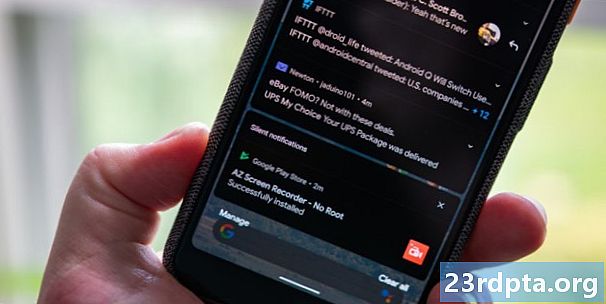
Google brukte mye tid på I / O 2019 på å snakke om Digital Wellbeing og gjøre Android mindre distraherende. En måte det gjorde dette på, var ved å stille og ikke vise noen varsler om at den mente å være mindre viktig.
Med Android Q Beta 5 blir disse lydløse varslene nå gruppert. Du vil ikke se varselet på låseskjermen eller i statusfeltet, men du vil se alt som er lagt til i en liten seksjon etter å ha sveipt ned varslingsskjermen.
Dark boot-animasjon
Android Q handler om mørk modus. Med Beta 5, gjør dette nye temaet veien til operativsystemets boot-animasjon. For å aktivere funksjonen, er alt du trenger å gjøre å slå på det mørke temaet i telefonens skjerminnstillinger.
Foreløpig ser det ut til at det mørke temaet bare fungerer på Google Pixel 3 og Pixel 3 XL. Eldre håndsett, så vel som Pixel 3a-linjen, ser ikke ut til å støtte denne funksjonen ennå.
Skjermfesting med bevegelseskontroller
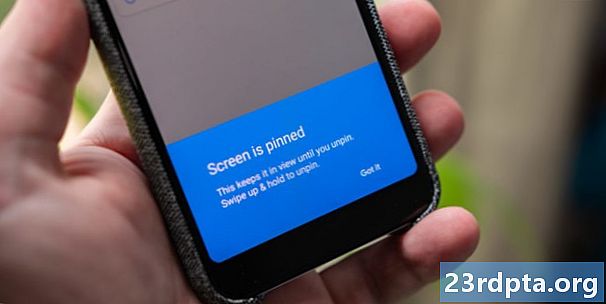
Da Google introduserte bevegelser i Android Q, fjernet det muligheten til å feste apper. Ettersom prosedyren for å holde nede Hjem og Tilbake-knappen samtidig ikke lenger var et alternativ, ble funksjonen fjernet. Med utgivelsen av Beta 5 har Google brakt tilbake skjermen festing og funnet en måte å få det til å fungere med gester (via 9to5Google).
For å bruke funksjonen, må du først aktivere skjermspinningen. For å gjøre dette, gå tilInnstillinger> Sikkerhet> Skjermspinning. Etter at den er koblet til, åpner du en app og sveiper halvveis opp for å hoppe i Recents. Trykk på appens ikon og velg Pin. Som sett over, vil du sveipe appen når du sveiper og holder på.
Klem for å snakke

Active Edge lar noen Pixel-eiere starte Google Assistant ved å klemme på sidene på håndsettene. For å gå sammen med animasjonen “håndtak”, er det en ny “Squeeze to talk” -dialogbok som dukker opp når du bruker Active Edge (via 9to5Google). Det eneste dukker opp når du klemmer ekstremt sakte.
Force dark mode er tilbake
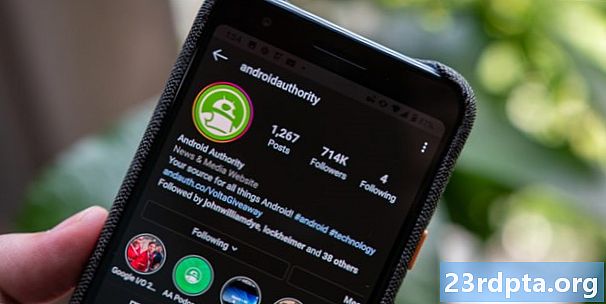
Da Google rullet ut Android Q Beta 3, inkluderte det en funksjon som ville tvinge mørk modus i appene. Dette var utmerket for apper som Instagram som ikke har implementert sin egen temaskifter. Dessverre brøt funksjonaliteten med Beta 4.
Vi er glade for å rapportere at ting er i orden med Android Q Beta 5. Følg denne guiden for å aktivere funksjonen.
Mindre brukergrensesnitt endres
-

- Pixel 3 XL Beta 4
-
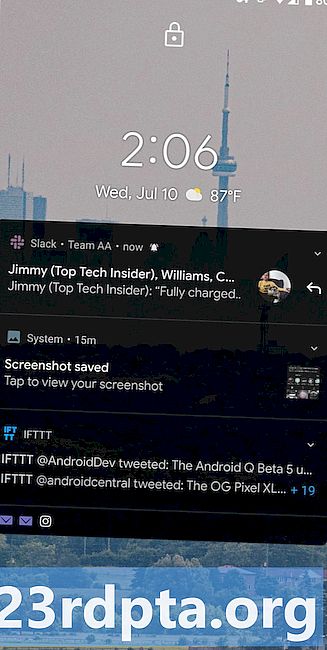
- Pixel 3a Beta 5
-

- Pixel 3 XL Beta 4
-

- Pixel 3a Beta 5
Det er en håndfull nesten umerkelige UI-endringer som drysses gjennom hele oppdateringen. Noen som vi oppdaget inkluderer et tynnere låseikon på låseskjermen og en litt lysere bakgrunn i mapper.
Android Q Beta 4
Nye aksentfarger
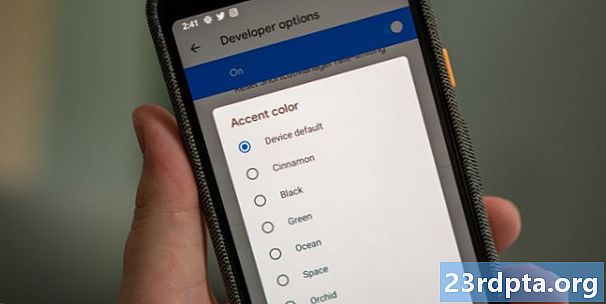
Den første forhåndsvisning av Android Q-utvikleren lansert med et begrenset antall temalternativer. I tillegg til Pixels standard blå aksentfarge, kan brukerne veksle mellom svart, grønt og lilla. Med Beta 4 har Google lagt til fire fargealternativer til (via 9to5Google).
Som sett nedenfor inkluderer de nye aksentfargene kanel, hav, rom og orkidé.
Du får tilgang til de nye fargevalgene ved å gå til Utvikleralternativer> Aksentfarge.
Ansiktsgodkjenning
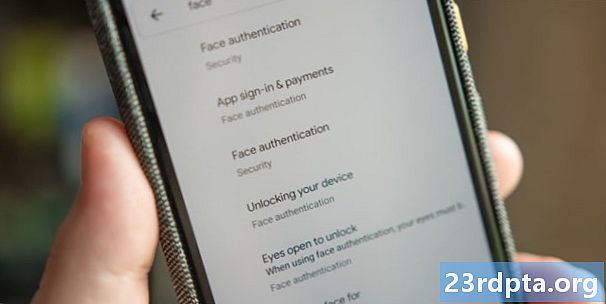
Android har hatt en grunnleggende form for ansiktsgjenkjenning innebygd i operativsystemet i ganske lang tid nå. Det er ikke det mest sikre, så OEM-er utviklet vanligvis systemer for individuelle enheter.
Takk til litt snooping gjort av9to5Google, ser det ut som om Google nærmer seg ferdig med en ny ansiktsgodkjenningsfunksjon. Informasjon er fremdeles knapp, men skjermbildet nedenfor viser at når alternativet er fullført, bør brukerne kunne bruke ansiktet til å låse opp håndsettet, logge på apper og mer.
9to5Google fant også bevis i den nye Innstillinger-appen som peker på alternativet for å slette ansiktsdata.
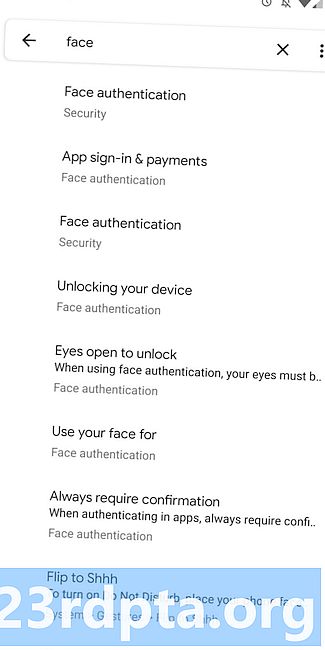
Plassering av låseskjermen

Dette er en liten endring, men Google flyttet låseikonet fra Android-låseskjermen til toppen av skjermen. Som du kan se, var ikonet tidligere plassert nederst på skjermen rett over området der du skulle sveipe opp for å låse opp enheten.
Interessant nok gjorde Apple en lignende endring for ikke så lenge siden. For iOS ga ikonet på toppen av skjermen mening da Face ID-teknologien er plassert øverst på enheten. Hvis Google jobber for å få en mer robust ansiktsgodkjenning til Android (se over), er denne endringen fornuftig.
Forbedret ryggbevegelsesikon

Når Android Qs nye bevegelsessystem er aktivert, fungerer en sveip innover fra venstre eller høyre side av skjermen som bakknappen. Når den fjerde betaen har Google forbedret gestets ikon.
Først skifter pilen mellom å være hvit og svart basert på bakgrunnen. For det andre har ikonet en sprengende animasjon når det brukes. Disse to endringene i kombinasjon gjør det mye lettere å identifisere hva som skjer når du sveiper innover.
Varsler kan sveipes bort fra begge retninger

Den første Android Q-utvikleren for forhåndsvisning gjorde det slik at brukere bare kunne sveipe vekk varsler fra en retning. Google la senere til alternativet for brukere å tilpasse hvilken retning de ønsket å sveipe vekk elementene. Selv med muligheten til å velge en sveipretning, trakk det motsatte fremdeles opp Android Qs varslingsmeny.
Med den fjerde betaen har ting gått tilbake til hvordan de fungerer i Android Pie. Uten å endre noe, kan brukerne igjen sveipe en varsling fra begge retninger. Varslingsmenyen er fremdeles tilgjengelig, men nå fra et langt trykk.
Som9to5Googlepåpeker, kan denne endringen være kortvarig. I følge publikasjonen er “Swipe Actions” -vekslingen fremdeles til stede i Beta 4s innstillingsmeny. Dette betyr at neste forhåndsvisning av utvikleren kan føre tilbake handlinger med én sveipretning.
Jeg har krysset fingrene for at den endelige Android Q-konstruksjonen lar brukerne velge et alternativ som beholder den gjeldende konfigurasjonen.
I tillegg bringer beta-konstruksjonen muligheten til å slumre varsler for en gitt periode.
Kontekstuell rotasjonsknapp gir en retur

Google introduserte en kontekstuell rotasjonsknapp med Android Pie som ville dukke opp hvis automatisk rotering var slått av. Funksjonen tilsynelatende forsvant med Android Q, men nå er den tilbake.
Som før, når automatisk rotering er slått av, vises knappen ovenfor når håndsettet flyttes til en liggende retning. Hvis du trykker på den, kan skjermen veksle rundt uten å aktivere den hele systemet innstillingen for automatisk rotering.
Forhåndsvisningsknapp på levende bakgrunnsbilder

Hvis du bruker levende bakgrunnsbilder på smarttelefonen, vil du nå se en liten forhåndsvisningskasse. Som du kan se fra skjermbildene nedenfor, vil teksten som beskriver bildet, når boksen er merket av, være skjult.
Google Pay i strømmenyen

Google Pay fungerer fortsatt ikke i den fjerde Android Q beta, men9to5Google funnet bevis på at mobilbetalinger snart kunne integreres i det mobile OS-strømmenyen. Som du kan se fra animasjonen over, vil de gjeldende strømknappene bli flyttet til bunnen av skjermen mens en karusell med kort fra Pay vises øverst.
Denne funksjonen ligner veldig på hvordan Apple håndterer mobilbetalinger på iPhone. Enten dette kopierer eller ikke, viser det at Google satser på å få folk til å bruke Android som mobil lommebok.
Smart Lock kan bli omdirigert til “Pixel Presence”
9to5Google mottok et tips fra en Pixel-bruker som hadde oppdatert til Android Q Beta 4 og la merke til at telefonen deres hadde byttet ut "Smart Lock" med "Pixel Presence." Etter litt graving fant nettstedet ut at brukere utenfor USA ble vist til nytt merkevarebygging mens de av oss sier at vi for øyeblikket beholder navnet på Smart Lock.
Det er uklart hvorfor Google tilsynelatende har bestemt seg for å omdirigere Smart Lock på Pixel-smarttelefoner. Jeg håper selskapet ikke bestemmer seg for å følge denne endringen.
Lite brukergrensesnitt justeres

Google har videreutviklet Android Qs mørke modus og med beta 4 i tillegg til en håndfull andre brukergrensesnitt. Du vil sannsynligvis se et dusin eller flere endringer som blar gjennom oppdateringen, men noen av forskjellene som stakk ut til oss er en mørk søkefelt på hjemmeskjermen, litt dristig tekst i widgeten “At A Glance”, fargede ikoner i varselet skygge og overlegg som nå er mørkegrå i stedet for svart.
Android Q Beta 3
Systemomfattende mørkt tema

Google la til et systemomfattende mørkt tema til Android Q!
Du kan slå den av eller på i innstillingsmenyen, eller ved å tappe hurtiginnstillingen Dark Theme. Ved å gjøre det, blir varslingsskjermen, app-skuffen, mappene på startskjermen, innstillingsmenyen og mye mer nesten svart.
Noen apper overholder Android Qs mørke tema, andre vil det ikke. Hvis du vil ha alt mørkt hele tiden, er det en måte å gjøre det på.
Et helt nytt bevegelsessystem
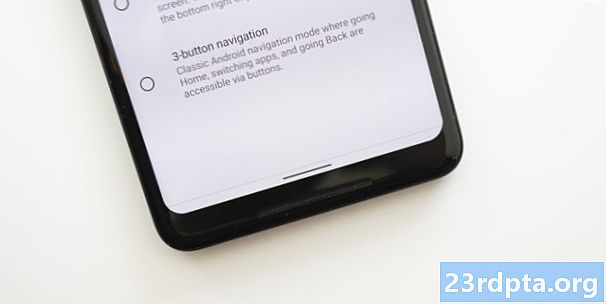
Google fornyet nok en gang bevegelser i Android Q. Nå fungerer Android-gestene litt mer som iOS-gestene. Her er en kort oversikt over hvordan de nye bevegelsene fungerer.
- Gå hjem: Sveip opp på navigasjonsfeltet
- Å gå tilbake: Sveip inn hvor som helst på hver side av skjermen
- Slik starter du app switcher: Sveip opp (som om du skal til startskjermen) og pause
- Slik bytter du raskt mellom apper: Sveip til venstre eller høyre på navigasjonslinjen
- Slik starter du appskuffen: Sveip opp på navigasjonslinjen fra startskjermen
Hvis dette høres helt forferdelig ut for deg, kan du velge et annet bevegelsessystem.Oppsettet med to knapper er fremdeles tilgjengelig, og Google la til og med navigasjonssystemet Old School med tre knapper tilbake til Android Q Beta 3.
Ingen flere varsler snoozing
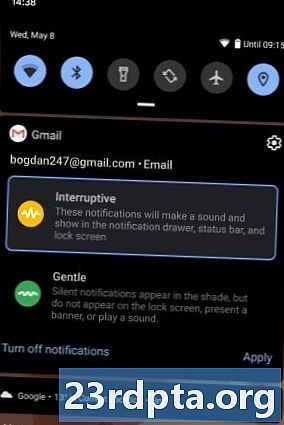
Google fjernet alternativet for å slukke varsler i Android Q Beta 3. Når du sveiper på varslingen, presenteres det nå to varslingsalternativer: Interruptive and Gentle.
Avbrytende varsler gir en lyd når du mottar dem og vises i appskuffen og låseskjermen. Milde varsler er stille og vises ikke andre steder enn varslingsskjermen.
Batterisparing slås av når telefonen lades

Androids innebygde batterisparemodus slås allerede på automatisk når telefonen tappes til en viss prosentandel. I Android Q la Google til for å slå av Batterisparing når den lader opp til en viss prosent.
Det er en liten funksjon, men nyttig. I det siste, hvis Battery Saver var slått på og du ladet opp telefonen, ville ikke Battery Saver slått seg av automatisk - du må gjøre det manuelt. Når du først har ladet telefonen opp til 90 prosent, slås Battery Saver automatisk av når du tar telefonen av laderen.
Nødinformasjonssiden mottar en oppdatering
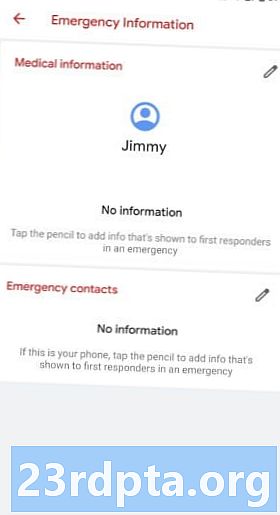
Nødinformasjonen har mottatt en visuell oppdatering av det nye Google Material-temaet. Igjen, en liten oppdatering, men en velkommen.
Prosentvis batteriprosent på displayet beveger seg ned igjen
-
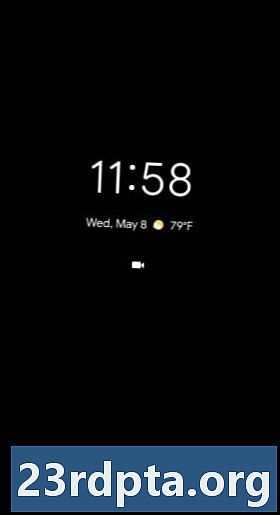
- Google Pixel 2 XL kjører Android Q Beta 3
-
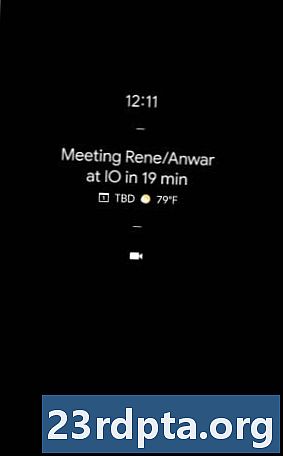
- Google Pixel 3 som kjører Android 9 Pie
I tidligere Android Q-bygg var batteriprosenten på displayet som alltid satt på, øverst til høyre på skjermen. Jeg er ikke sikker på hvorfor, men jeg kunne ikke venne meg til den endringen.
Nå blir batteriprosenten flyttet tilbake til bunnen av midten av skjermen, selv om den er litt høyere enn før.
Wi-Fi-passord nå vist i ren tekst
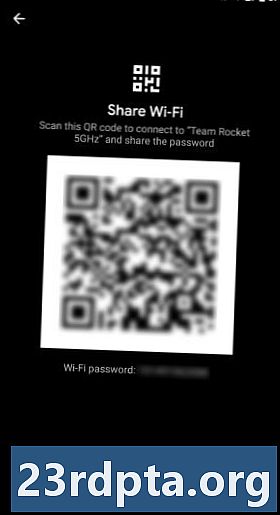
Android Q gjør det allerede enklere å bli med i Wi-Fi-nettverk, men hva om du ikke vil skanne en QR-kode for å gjøre det? Når du nå deler Wi-Fi QR-koden din med noen, vil Android Q nå vise passordet ditt i ren tekst. Dette betyr at du enkelt kan kopiere den til telefonens utklippstavle og sende det til personen som prøver å bli medlem av nettverket.
Funksjoner bekreftet for Android Q som vi ikke har klart å teste
- Smart svar kommer til alle meldingsapper, sammen med
- Den nye fokusmodusen til Digital Wellbeing vil forhindre deg i å åpne tidkastelige apper.
- Sikkerhets- og personvernoppdateringer vil rulle gjennom Play Store, takket være Googles nye prosjekt Mainline-innsats.
- Live Caption vil gi billedtekst til omtrent alle medier på telefonen din, enten det er en video, podcast eller til og med en Google Duo-samtale.
- Inkognitomodus kommer til Google Maps, sammen med en mye enklere måte å bytte kontoer på.
- Android Q lar apper og spill iverksette tiltak når telefonen blir for varm.
- Google legger til plattformstøtte for 5G i Android Q.
Android Q Beta 2
Bedre voluminnstillinger
I Android Pie ville du trykke på volumknappene for å justere støynivået på hva som var fremtredende på telefonen. Selv om dette aspektet forblir det samme i Android Q beta 2, endret Google det enkelt å justere andre elementer på telefonen til det bedre.
Tidligere, når du valgte å trykke på justeringsknappen som ble funnet nederst på volumlinjen, vil du bli tatt med på enhetens innstillingsmeny. Som du ser fra det andre bildet, lastes et volumkort på skjermen. Denne endringen er mer brukervennlig og tar deg ikke ut av hva du allerede gjorde.
Støtte for retningsbestemte, zoombare mikrofoner
Den andre Android Q-betaen gir et bemerkelsesverdig lydtilskudd ved å støtte mikrofondirektivitetsfunksjonalitet via et nytt API. Denne funksjonen lar apper spesifisere en fokusretning for mikrofonene, for eksempel den fremovervendte mikrofonen når du filmer selfie-videoer (eller den bakre mikrofonen når du filmer en live-konsert).
APIen gir også støtte for lydzoom, omtrent som HTCs Sonic Zoom. Denne funksjonaliteten lar deg fokusere mikrofonene på et bestemt emne eller rekkevidde, for eksempel en person i et støyende miljø. Med andre ord, apper som bruker dette APIet, kan være ganske nyttige for vloggere og journalister.
Skjermbilder inkluderer ikke lenger hakket
En av de mest kontroversielle endringene som ble funnet i den første Android Q-betaen, var det faktum at skjermkurver og skjermhakk ble inkludert i skjermbilder. Vi er glade for å rapportere at denne avgjørelsen raskt ble omgjort med den andre betaen.
iOS-lignende app-bytte bevegelser
Det var ingen hemmelighet at de fleste ikke var tilhenger av Googles gestbaserte navigasjonskontroller introdusert i Android Pie. For å fikse dem ser det ut som om søkegiganten jobber med å kopiere iOS.
Som du ser fra GIF ovenfor, i Android Q kan du nå sveipe til venstre eller høyre på Hjem-knappen for å flytte mellom apper. Denne oppførselen minner veldig om bevegelseskontrollene som er funnet på moderne iPhones og de nyeste iPad-proffene.
Hvis dette ikke minner om nok av Apples måte å gjøre ting på, ble det funnet at Google kanskje jobber for å fjerne Hjem-knappen helt. Med litt adb-arbeid erstatter Android Q faktisk den nåværende navigasjonslinjen med en lang og tynn en som er nesten identisk med baren som brukes på iOS.
Fremdriftslinje for avspilling av medier i varsler

Android har alltid gjort varslingssenteret til en viktig del av å bruke OS. Med den andre Android Q betaen forbedrer medias avspillingswidget for å vise en fremdriftslinje i tillegg til avspillingskontroller.
Velg din egen varsling, sveip veibeskrivelse

I den første Android Q-betaen introduserte Google en ny måte å sveipe bort varslinger om. I stedet for å kunne sveipe noe bort i begge retninger, gjorde OS det slik at varslene forsvant når de ble sveipet til høyre og ville vise en meny når den ble sveipt til venstre.
Med den andre Android Q-betaen gir Google brukerne kontroll over hvilken vei de ønsker å sveipe bort varslinger. Som du kan se fra bildet over, kan du nå bestemme om du vil avvise varsler til venstre eller høyre.
For å endre måten varsling sveiper fungerer, er det bare å gå tilInnstillinger> Apper og varsler> Varsler> Avansert> Sveip handlinger
Facebook Messenger-stil "chat-head" -bobler
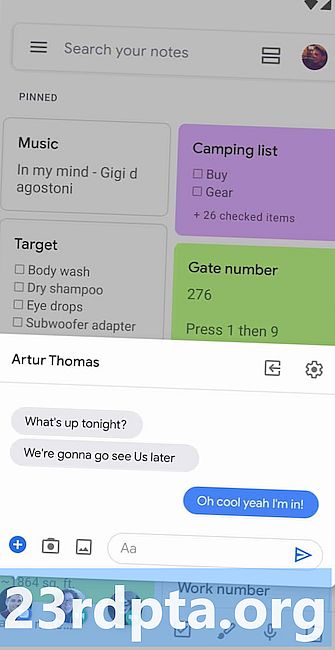
Hvis du noen gang har brukt Facebook Messenger på Android, bør du være kjent med appens “chattehoder.” Når du mottar en ny, dukker det opp et sirkulært ikon over resten av telefonen. Google ser ut til å låne denne funksjonen med Android Q.
Som du kan se fra bildet, introduserer den andre Android Q beta noe Google kaller “Bubbles.” Denne nye typen varsling fungerer identisk med chathoder, men er en funksjon som alle meldingsapper vil kunne implementere.
Google-kontointegrering i innstillinger
Android Q beta 2 legger til et nytt Google-kontoelement til innstillingsmenyen (via 9to5Google). Som du ser fra det første bildet, blir avatarfotoet lagt til i søkefeltet.
Det som er enda mer interessant er det som dukker opp når du trykker på bildet. Sett på riktig bilde kan du raskt administrere Google-kontoen din, finne informasjon om enheten, redigere nødinformasjon og mer.
Android Q Beta 1
Aksentfarger og temalternativer
-
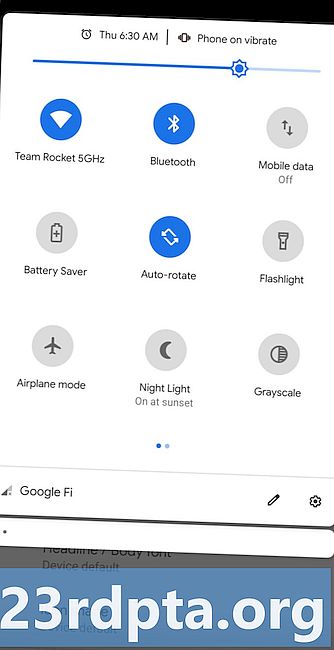
- standard blå
-
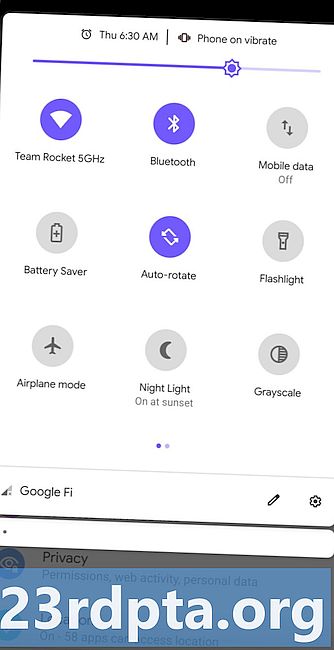
- lilla
-
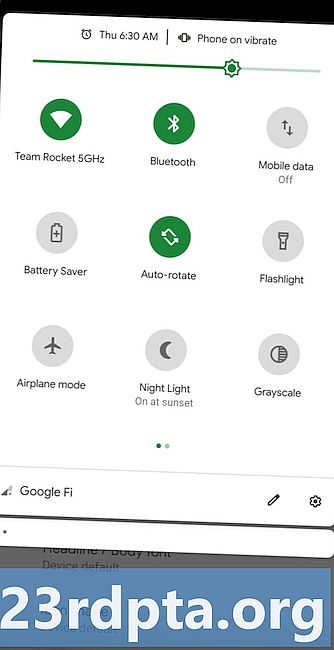
- grønn
-
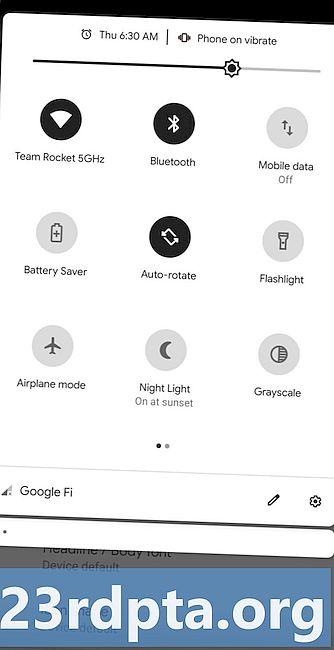
- svart
Det har gått lenge, men Android Q støtter endelig (endelig!) Forskjellige aksentfarger. I utviklerinnstillingene helt nederst finner du en ny "tema" -del med tre alternativer: aksentfarge, overskrift / karosseri font og ikonform.
Du har nå valget mellom fire aksentfarger: standard blå, grønn, svart og lilla.
Hvis du velger alternativet Overskrift / kropp i innstillingsmenyen, kan du velge mellom standardfont for enheten (den som er vist på bildene over) og Noto Serif / Source Sans Pro. Slik ser det ut:
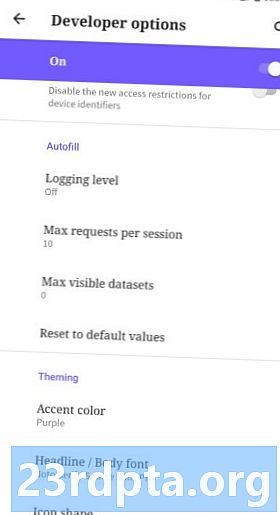
Endelig vil alternativet Ikonform se ganske kjent ut. Herfra kan du endre alle appikonene dine til enhetens standard (sirkel), teardrop, sirkel eller avrundet rektangel.
Batteriikon på displayet som alltid er på

Google har flyttet batteriikonet fra sin midtre posisjon til øvre høyre hjørne av displayet som alltid er på.
Estimert batteri i hurtiginnstillinger
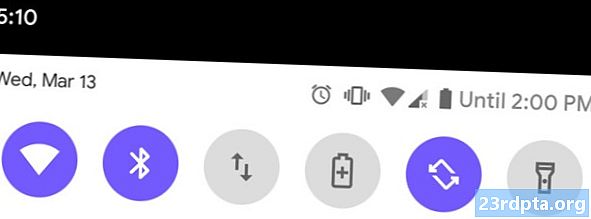
Android Qs hurtiginnstillingsmeny vil nå vise deg hvor lenge batteriet ditt forventes å vare.
Deling av menyforbedringer
Google bringer noen sårt tiltrengte forbedringer til Android's delingsmeny. Ikke bare ser delingsmenyen litt annerledes ut enn den gjorde før, hele menyen vises langt raskere enn den gjorde i tidligere Android-versjoner. Ta en titt på GIF som er lagt ved her for å se hva jeg mener.
Hakk og avrundede hjørner i skjermbilder

I tidligere versjoner av Android ville systemet fylle hullene hvis det la merke til et hakkutskjæring eller avrundede skjermkanter. Ikke nå lenger! Ta en titt på det herlige skjermbildet av Pixel 3 XL for å se hva jeg mener.
Sveip rett på varsler
-

- Sveip bort til høyre
-
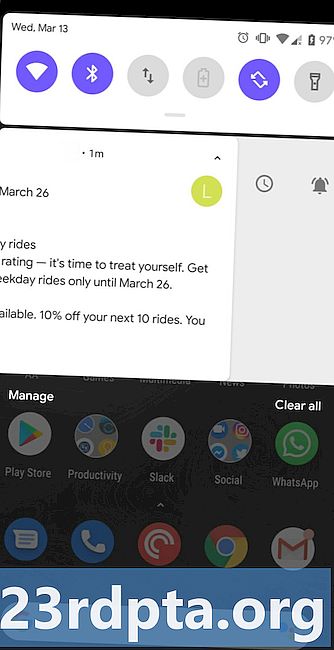
- Kontekst - sveip til venstre
-
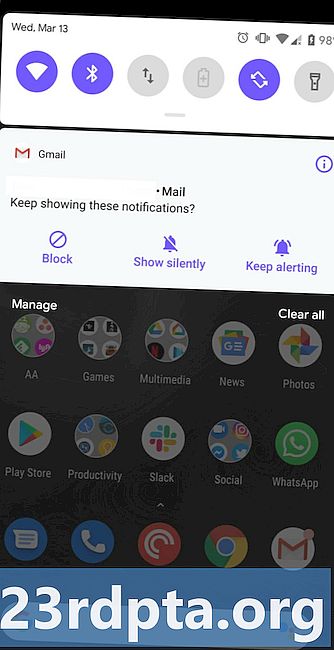
- Visuell kontekstmeny
Du kan ikke lenger sveipe varslene vekk. En rask sveipe til høyre vil fremdeles fjerne varslene dine, mens en sveip til venstre vil få frem hurtigmenyen - noe du bare kan få frem med en halv sveipe i tidligere Android-bygg. Et sveip til venstre vil gi deg muligheter til å "snooze" eller "dempe" et varsel, mens du utvider det gir deg enda flere alternativer, for eksempel 'blokkering', 'vis lydløst' eller 'fortsett å varsle'.
Nattmodus for Android Q er borte ... men ikke bekymre deg!
I Android Pie introduserte Google en "enhetstema" -del i skjerminnstillingsmenyen. Herfra kan du enten slå på Android's mørke modus til enhver tid, eller bare når du setter et mørkt bakgrunnsbilde. Nå er dette alternativet borte, med mindre du aktiverte det mørke temaet da du installerte Android Q. Hvis du gjorde det, bør du ha muligheten til å slå på et systemomfattende mørkt tema som til og med utvides til innstillingsmenyen.
Det er to løsninger for å aktivere mørk modus, enten ved å slå på Battery Saver-alternativet eller via ADB-kommandoer. Likevel er dette enveldig tidlig bygging av Android Q, og Google legger til og fjerner ting fra forhåndsvisning av utviklere hele tiden. Så det er en god sjanse for at mørk modus kommer tilbake i et fremtidig bygg, uten behov for løsninger.
Bell ved siden av varselstempler

Har du noen gang lurt på hvilken av varslene dine som fikk telefonen til å ringe? Google rydder det opp i Android Q. Hvis telefonen din ringer fra et varsel, ser du en liten varslingsklokke rett ved varselets tidsstempel. Det er en liten forandring, men en kjærkommen velkommen.
Deling av Wi-Fi med QR-koder
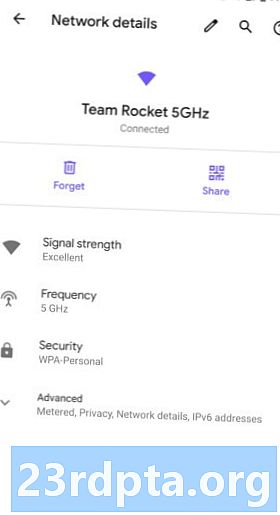
Hvis du tilfeldigvis vil dele Wi-Fi-nettverket med en venn, kan du nå gjøre det via QR-kode. Bare velg nettverket du vil dele, klikk påDele og bekreft telefonens passord. En unik QR-kode vil vises som vennen din kan bruke til å enkelt skanne og bli med i Wi-Fi-nettverket.
Nødknapp i strømmenyen
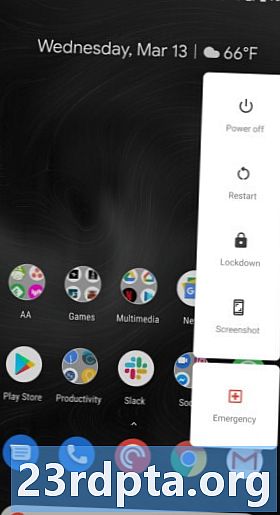
I Android Q, vil du trykke lenge på strømknappen for å vise et nytt nødikon. Trykk på dette ikonet, så får du rask tilgang til en nødoppringingsnummer.
Delen Personvern i Innstillinger
Personvern er front and center i Android Q, og det starter med en ny seksjon i innstillingsmenyen. Denne nye personverndelen vil gi deg tilgang til apptillatelsene dine, innstillinger for låseskjerminnhold, foretrukket autofylltjeneste, posisjonslogg og innstillinger for bruk og diagnostikk.
Revised Material Theme gjennom hele OS
Google har strømlinjeformet mange områder som så “av” ut i noen av menyene rundt Android. I Android Q har ting som bakgrunnsappen-appen, appinfo-sider og mer blitt justert med Googles nye materialtema.
En hemmelig desktop-modus
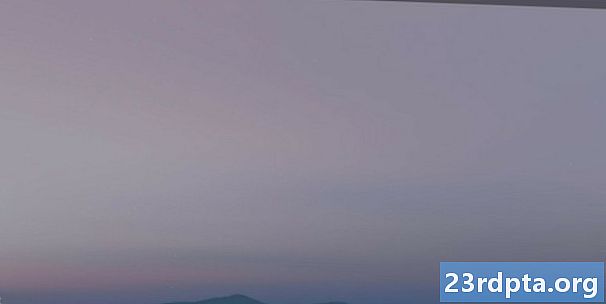
Google har fulgt Huawei og Samsungs fotspor ved å tilby en stasjonær modus på Android. Dette vil levere et datamaskinstil-grensesnitt når du kobler telefonen til en ekstern skjerm. Du må kanskje grave for å finne denne funksjonen.
Det er det for nå. Vi oppdaterer denne listen når vi finner flere endringer i Android Q. Har du funnet noen som ikke er oppført her? Gi oss beskjed i kommentarene, og sjekk enda mer Android Q-dekning nedenfor:
- Alle de nye API-ene ble introdusert i Android Q
- Den komplette tidslinjen for oppdatering av Android Q
- Hver telefon som er kompatibel med Android Q Beta 3
- Slik installerer du Android Q Beta 3 på din ikke-Pixel-telefon
- Store endringer kommer for Googles distribusjonsdiagram for Android